Mitgliedschaft in Gruppen organisieren
Methode 1: Nutzer*innen beantragen eine Gruppenmitgliedschaft. Über ihre Ansicht von Gruppen (Hauptmenü/Mitmachen/Gruppen), wie im folgenden Screenshot dargestellt, können sich die Nutzer*innen eine Übersicht aller Gruppen anzeigen lassen, in denen sie Mitglied werden können.
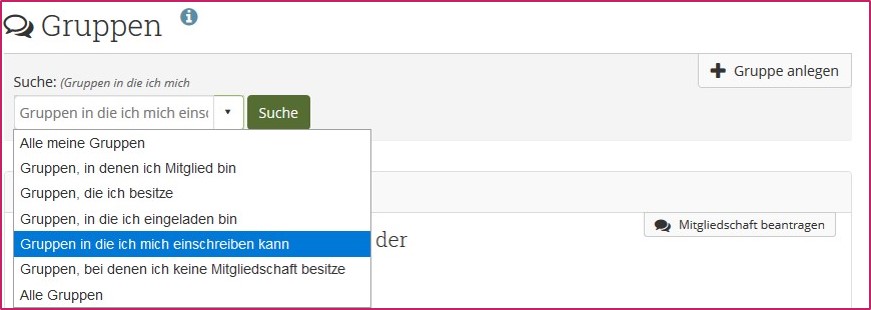
Die Nutzer*innen können nun eine eine  . In diesem Fall müssen Sie als Administrator*in der Gruppenansicht Ihrer Gruppe den Bereich "Mitglieder" (siehe Screenshot) aufrufen.
. In diesem Fall müssen Sie als Administrator*in der Gruppenansicht Ihrer Gruppe den Bereich "Mitglieder" (siehe Screenshot) aufrufen.

Indem Sie auf "Anfragen" klicken, werden Ihnen alle Mitgliedschaftsanfragen für Ihre Gruppe angezeigt.

Diese Anfragen können Sie nun durch "Hinzufügen" bestätigen oder über "Anfrage ablehnen" abweisen.
Methode 2: Wenn die Mitgliedschaft ohne Anfrage möglich ist, können die Nutzer*innen sich in ihrer Gruppenansicht direkt in Ihre Gruppe einschreiben: 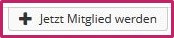 .
.
Diese Methoden setzen voraus, dass Sie die Gruppeneinstellungen beim Anlegen der Gruppe so vorgenommen haben, dass alle Nutzer*innen Ihre Gruppe sehen können, sich in Ihrer Gruppe direkt als Mitglied einschreiben können oder eine Mitgliedschaft beantragen können.
Methode 3: Sie laden Nutzer*innen zur Mitgliedschaft in Ihrer Gruppe ein. Sie können Mitglieder einzeln einladen, indem Sie über Hauptmenü/Mitmachen/People den/die gewünschte/n Nutzer*in raussuchen, durch Anklicken des Namens auf die Profilseite der Person gelangen und dort eine Einladung versenden:

Sie können mehrere Nutzer*innen gleichzeitig zu Ihrer Gruppe einladen, indem Sie in Ihrer Gruppenansicht den Bereich "Mitglieder" aufrufen (s. o.). und auf den Link "mehrere Einladungen auf einmal versenden" klicken.

Im folgenden Dialog können Sie nun die Nutzer*innen auswählen, die Sie zu Ihrer Gruppe hinzufügen möchten.